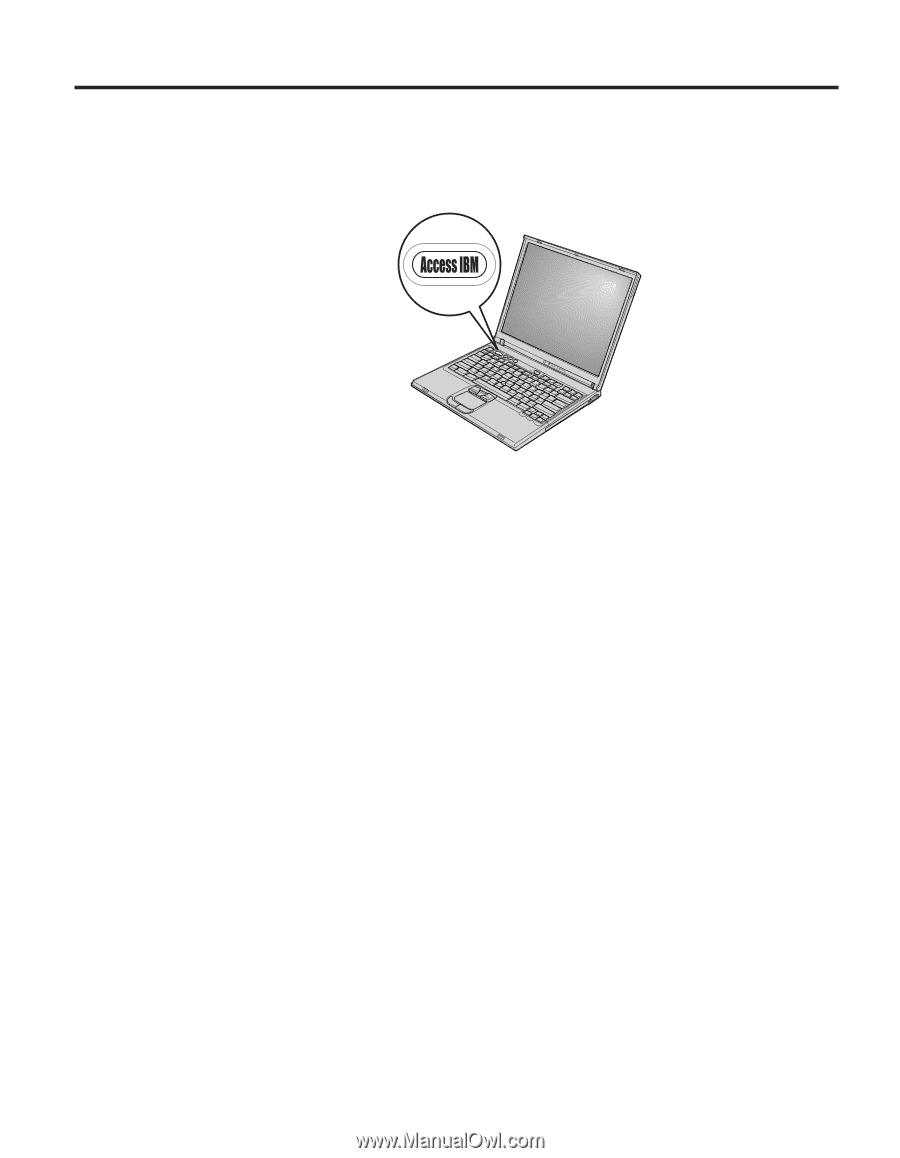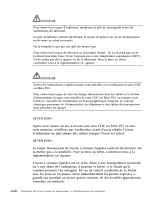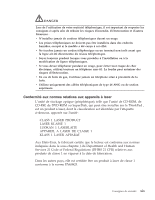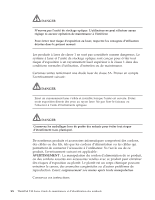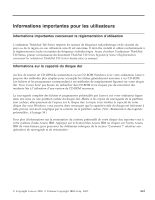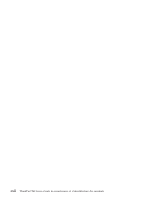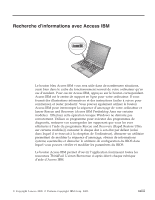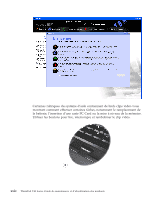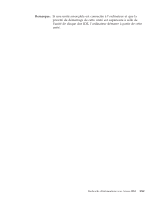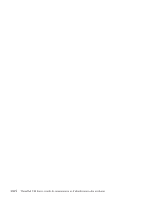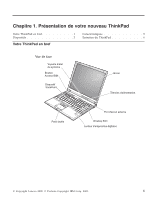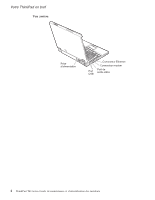Lenovo ThinkPad T40p (French) Service and Troubleshooting guide for the ThinkP - Page 25
Recherche, d'informations, Access
 |
View all Lenovo ThinkPad T40p manuals
Add to My Manuals
Save this manual to your list of manuals |
Page 25 highlights
Recherche d'informations avec Access IBM Le bouton bleu Access IBM vous sera utile dans de nombreuses situations, aussi bien dans le cadre du fonctionnement normal de votre ordinateur qu'en cas d'incident. Pour ouvrir Access IBM, appuyez sur le bouton correspondant. Access IBM est le centre de support en ligne pour votre ordinateur. Il vous fournit des illustrations informatives et des instructions faciles à suivre pour commencer, et rester productif. Vous pouvez également utiliser le bouton Access IBM pour interrompre la séquence d'amorçage de votre ordinateur et lancer Rescue and Recovery (Access IBM Predesktop Area sur certains modèles) . Effectuez cette opération lorsque Windows ne démarre pas correctement. Utilisez ce programme pour exécuter des programmes de diagnostic, restaurer vos sauvegardes (en supposant que vous les avez effectuées à l'aide du programme Rescue and Recovery (Rapid Restore Ultra sur certains modèles)), restaurer le disque dur à son état par défaut (celui dans lequel il se trouvait à la réception de l'ordinateur), démarrer un utilitaire permettant de modifier la séquence d'amorçage, obtenir de informations système essentielles et démarrer le utilitaire de configuration du BIOS dans lequel vous pouvez vérifier et modifier les paramètres du BIOS. Le bouton Access IBM permet d'ouvrir l'application fournissant toutes les ressources ThinkPad. L'écran Bienvenue ci-après décrit chaque rubrique d'aide d'Access IBM. © Copyright Lenovo 2005. © Portions Copyright IBM Corp. 2005. xxiii